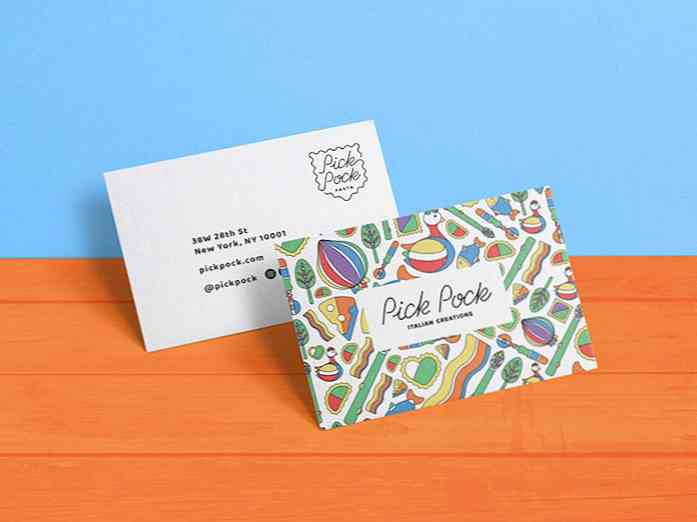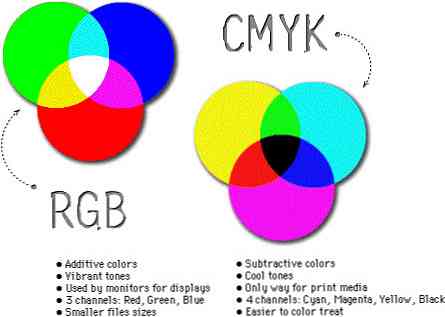Bränn nästan allt som ska skivas med ImgBurn
Windows 7 har många extra funktioner för hantering av ditt optiska media som DVD Movie Maker och ISO Burner. Men om du behöver något med mycket mer kraft och alternativ idag, tar vi en titt på det fria och välkända brännverktyget ImgBurn.
Använda ImgBurn
Under installationen erbjuds du möjligheten att automatiskt söka efter nya versioner som alltid är en praktisk funktion.

När ImgBurn först startas visas huvudmenyn och loggfönstret.


Om du vill stänga loggfilmenyn får du ett humoristiskt varningsmeddelande. Loggfilerna kommer mycket bra och du kan öppna dem vid en senare tidpunkt.

Det finns många alternativ för att bränna musik, data eller video till disk eller skapa en ISO-fil från en skiva. Det låter dig bränna till CD, DVD, HD DVD och Blu-ray.

När du bränner en skiva kan du välja filer eller hela mappar (praktisk för DVD). Du kan köra ett testläge och verifiera diskdata vid bränning.

Alternativ finns i överflöd för att styra alla aspekter av brännskivor, skapa bilder eller verifiera diskdata.

Titta på framsteg och loggfiler medan brännnings- eller bildskapande sker, ta bort eventuella problem eller fel uppstår.


Om du behöver bränna ett visst datafilformat till den optiska skivan, kan ImgBurn förmodligen göra det. Du kanske också kan kolla in The Geeks artikel om att skapa en Vista-återställningsskiva med hjälp av ImgBurn. Detta är ett bra fritt bränningsverktyg att lägga till i ditt arsenal och kan bli din gå till app för bränning.

Hämta ImgBurn från Ninite